Page 1

snelle naslaggids
hp deskjet 948c/940c/920c series printers*
*sommige printermodellen zijn niet in alle regio's verkrijgbaar
inhoudsopgave
introductie van de hp deskjet printer. . . . . . . . . . . . . . . . . . . . . . . . . . . . . . . . . 1
wat zit er in de doos? . . . . . . . . . . . . . . . . . . . . . . . . . . . . . . . . . . . . . . . . .1
inktpatronen . . . . . . . . . . . . . . . . . . . . . . . . . . . . . . . . . . . . . . . . . . . . . . . . 1
printerkabels. . . . . . . . . . . . . . . . . . . . . . . . . . . . . . . . . . . . . . . . . . . . . . . .1
software updates . . . . . . . . . . . . . . . . . . . . . . . . . . . . . . . . . . . . . . . . . . . . .1
hulp . . . . . . . . . . . . . . . . . . . . . . . . . . . . . . . . . . . . . . . . . . . . . . . . . . . . . . . . 2
snelle hulp . . . . . . . . . . . . . . . . . . . . . . . . . . . . . . . . . . . . . . . . . . . . . . . . . 2
hulp in DOS . . . . . . . . . . . . . . . . . . . . . . . . . . . . . . . . . . . . . . . . . . . . . . . . 3
contact opnemen met hp klantenondersteuning. . . . . . . . . . . . . . . . . . . . . . . . .4
het hp ondersteuningsproces. . . . . . . . . . . . . . . . . . . . . . . . . . . . . . . . . . . . .4
hp ondersteunt Websites . . . . . . . . . . . . . . . . . . . . . . . . . . . . . . . . . . . . . . .4
hp klantenondersteuning per telefoon. . . . . . . . . . . . . . . . . . . . . . . . . . . . . . . 5
reparaties door de hp klantenondersteuning . . . . . . . . . . . . . . . . . . . . . . . . . .6
garantieverlenging . . . . . . . . . . . . . . . . . . . . . . . . . . . . . . . . . . . . . . . . . . .6
Windows installatieproblemen oplossen . . . . . . . . . . . . . . . . . . . . . . . . . . . . . .7
beperkte garantie . . . . . . . . . . . . . . . . . . . . . . . . . . . . . . . . . . . . . . . . . . . . .11
milieuverklaring. . . . . . . . . . . . . . . . . . . . . . . . . . . . . . . . . . . . . . . . . . . . . . .13
productspecificaties . . . . . . . . . . . . . . . . . . . . . . . . . . . . . . . . . . . . . . . . . . . .14
regulatory notices . . . . . . . . . . . . . . . . . . . . . . . . . . binnenzijde van de achterkaft
i
nederlands
Page 2
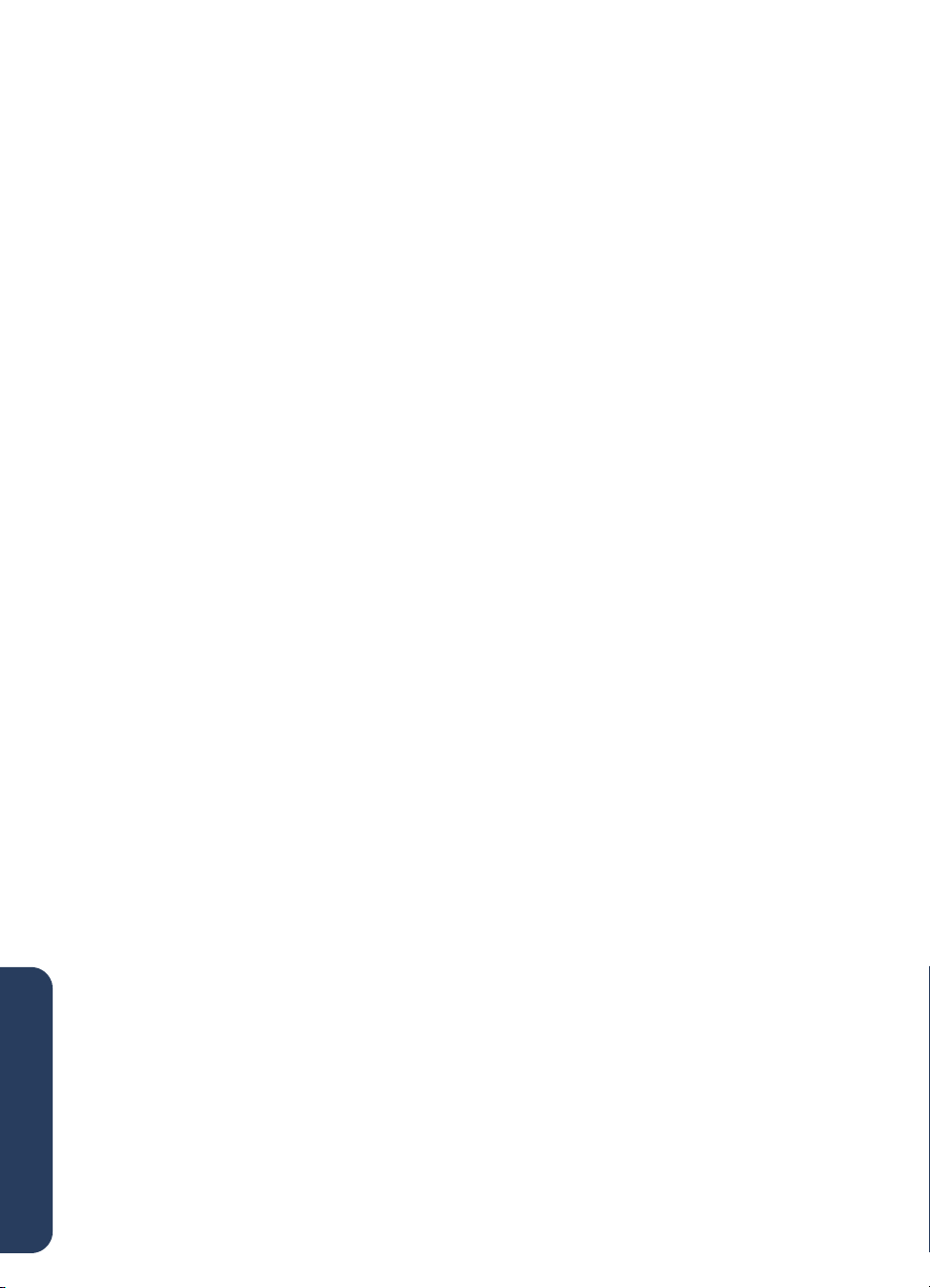
Eerste editie juni 2001
Copyright 2001 Hewlett-Packard Company
kennisgeving
Microsoft, MS, MS-DOS en Windows zijn gedeponeerde handelsmerken van
Microsoft Corporation.
Adobe en Acrobat zijn gedeponeerde handelsmerken van Adobe Systems Incorporated.
Mac, Macintosh, en MacOS zijn handelsmerken van Apple Computer, Inc., geregistreerd in
de VS en andere landen.
ENERGY STAR is een in de VS gedeponeerd handelsmerk van de United States Environmental
Protection Agency.
mededeling
De informatie in dit document kan zonder kennisgeving worden gewijzigd.
Hewlett-Packard biedt ten aanzien van dit materiaal volstrekt geen garantie met inbegrip van
enkele garantie met betrekking tot dit materiaal, inclusief, maar niet beperkt tot, de geïmpliceerde
garanties van verkoopbaarheid of geschiktheid voor een bepaald doel.
Hewlett-Packard is niet aansprakelijk voor eventuele onjuistheden of voor directe, indirecte,
incidentele of gevolgschade die het gevolg zou zijn van het verstrekken of het gebruiken van deze
informatie of daarmee verband zou houden.
Niets uit dit document mag worden verveelvoudigd door middel van fotokopie of op enig andere
wijze of worden vertaald naar een andere taal zonder voorafgaande schriftelijke toestemming van
Hewlett-Packard Company.
nederlands
termen en conventies
De volgende termen en conventies worden gebruikt in de snelle naslaggids:
termen
De HP Deskjet series printers worden aangeduid als
HP Deskjet
symbolen
Het symbool > leidt u door een aantal softwarestappen. Bijvoorbeeld:
Start
Klik op
snelle hulp weer te geven.
Programma's
>
hp deskjet series
>
snelle hulp
>
let op
Let op
geeft aan dat het risico bestaat dat de HP Deskjet printer of andere apparatuur beschadigd
raakt.
Bijvoorbeeld:
Let op!
Raak de inktsproeiers of koperen
contactpunten van de inktpatroon niet aan.
Als u deze onderdelen aanraakt, kunnen de
sproeiers verstopt raken, kunnen problemen
met de inkt optreden of kunnen zich
problemen met de elektrische verbindingen
voordoen.
ii
HP printers
of
om de elektronische gids voor de
.
Page 3

introductie van de hp deskjet printer
wat zit er in de doos?
Hartelijk dank voor uw aanschaf van een HP
Deskjet printer. Uw printerdoos bevat het
volgende:
• HP Deskjet printer (948c series,
940c series, of 920c series)
• netsnoer
• cd met printersoftware
• snelle naslaggids
• snelle installatieposter
• zwarte inktpatroon
• driekleurenpatroon
Indien een van deze items ontbreekt, spreekt u
met uw HP dealer of neemt u contact op met de
HP Klantenondersteuning. Raadpleeg “contact
opnemen met hp klantenondersteuning” voor
meer informatie.
inktpatronen
De doos van de HP Deskjet printer bevat
zowel een zwarte als een kleureninktpatroon.
Elke patronendoos en de handleiding voor
elektronische snelle hulp bevat installatieinstructies.
Let er bij het vervangen van een inktpatroon
op, dat u het juiste artikelnummer heeft:
• Zwa rt —
• Driekleuren—HP
HP 15 (6615A)
78
(C6578)
printerkabels
Er is geen printerkabel in de doos
bijgesloten. Koop een van de volgende
kabels om de printer op uw computer aan te
sluiten:
• Een parallelle interface kabel, compatibel
met IEEE 1284, kan worden gebruikt met
alle Windows-systemen
• Een interfacekabel, compatibel met USB,
die kan worden gebruikt met Macintosh
systemen en Windows 98, Me, NT en
2000 systemen
software updates
Printersoftware, ook wel
printerstuurprogramma genoemd, geeft uw
afdrukopdrachten door aan de printer.
Gebruik een van de volgende methoden om
kopieën of updates van de printersoftware te
verkrijgen:
• Download de printersoftware van de
website van HP.
• Bel de HP Klantenondersteuning om een
cd met de bestanden met software updates
te bestellen.
Raadpleeg “contact opnemen met
hp klantenondersteuning” voor de
telefoonnummers voor Klantenondersteuning
en Website-adressen.
nederlands
1
Page 4
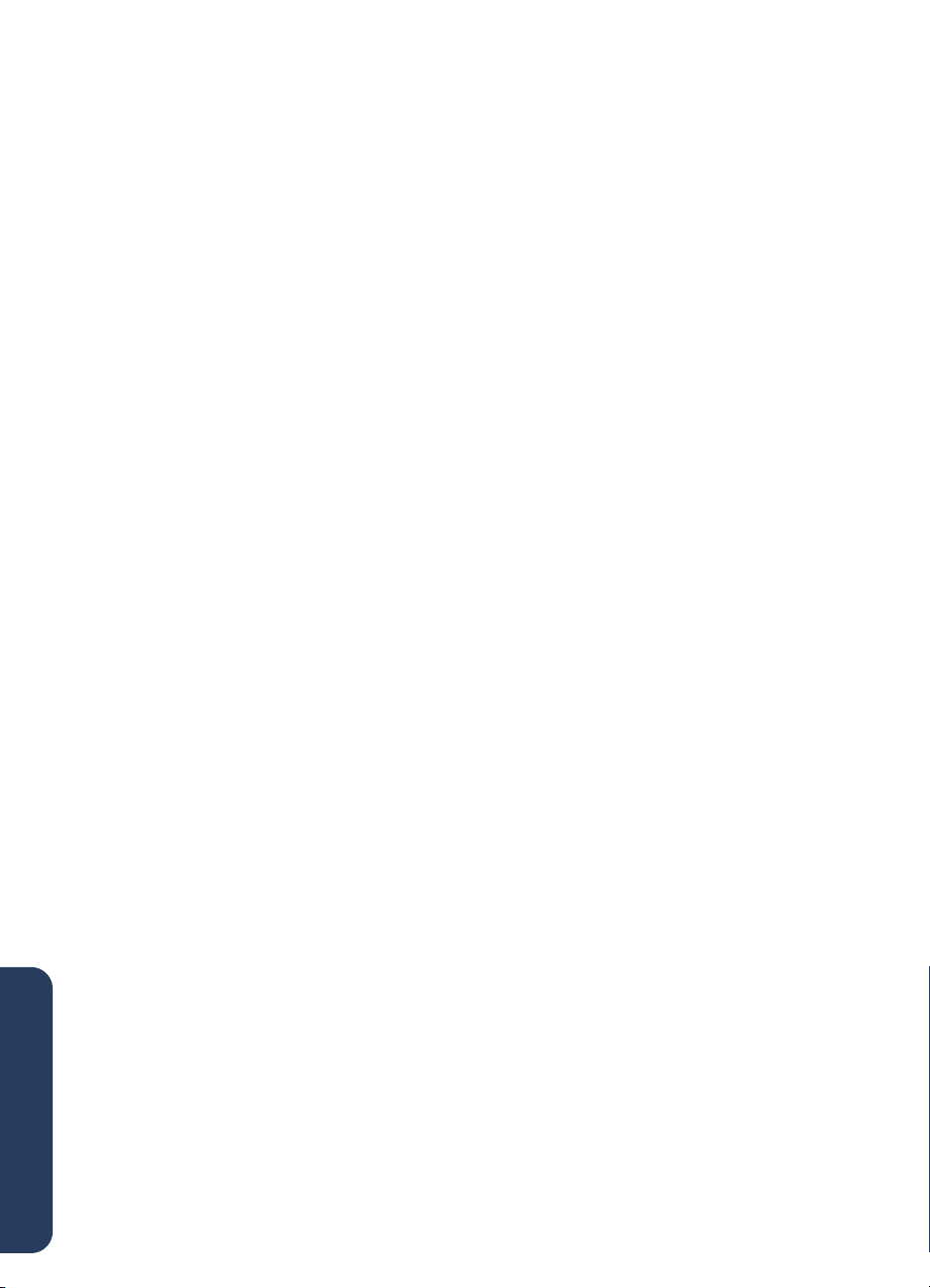
hulp
snelle hulp
De elektronische handleiding,
snelle hulp, biedt instructies voor het
gebruik van de HP Deskjet printer. Deze
biedt ook informatie om u te helpen
eventuele printerproblemen op te lossen.
gebruikers van Windows 95, 98, Me,
2000 en NT 4.0
Open snelle hulp via de
hp printerassistent, een tool voor het
volgende:
• Ondersteuning via
HP Klantenondersteuning
• Afdrukideeën
• Verkoopkoppelingen naar andere
HP producten
• Koppelingen naar printersoftware
updates
Een printerassistent pictogram wordt
weergegeven op het Windows
bureaublad nadat u de printersoftware
heeft geïnstalleerd.
toegang tot
snelle hulp weergeven:
1.
Dubbelklik op het pictogram
hp printerassistent
De hp printerassistent verschijnt.
2.
Klik op de knop
onderwerpen van de handleiding
weer te geven.
snelle hulp
op het bureaublad
snelle hulp
.
om de
Adobe Acrobat versies van
De handleiding voor snelle hulp is ook
beschikbaar in de volgende talen:
• Arabisch
• Bahasa Indonesië
• Bulgaars
• Estisch
• Grieks
• Hebreeuws
• Kazaks
• Kroatisch
• Litouws
• Roemeens
• Sloveens
• Slowaaks
• Turks
Indien u de handleiding in een van deze
talen wilt bekijken:
1.
Dubbelklik op het pictogram
hp printerassistent
2.
Klik op de knop
venster van de hp printerassistent.
3.
Selecteer
andere talen
snelle hulp.
4.
Plaats de cd met printersoftware in het
cd-rom-station van de computer.
snelle hulp
snelle hulp is beschikbaar in
onderaan het venster
snelle hulp
op het bureaublad
in het
.
U kunt snelle hulp ook openen vanuit het
menu Start, door te klikken op
Programma's
printerassistent
nederlands
2
hp deskjet series
>
snelle hulp
>
Start
>
>
.
Page 5
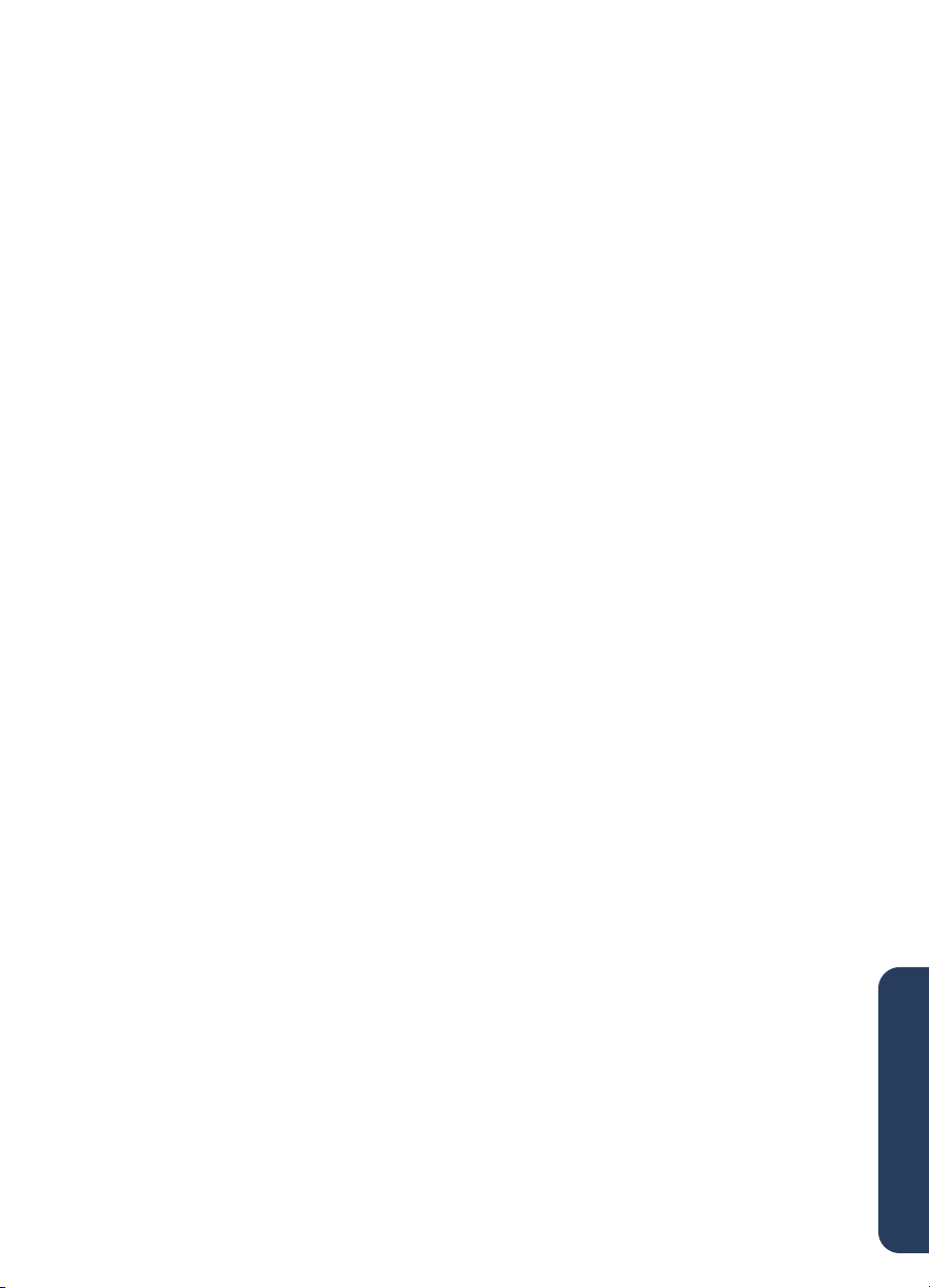
5.
Selecteer uw taal uit de lijst die
verschijnt.
–
Indien Acrobat Reader op uw
computer geïnstalleerd is, wordt
snelle hulp weergegeven.
–
Indien Acrobat Reader niet op uw
computer geïnstalleerd is, wordt het
automatisch geïnstalleerd. snelle
hulp wordt dan weergegeven.
gebruikers van Macintosh
Op Macintosh computers heeft u Adobe
Acrobat Reader nodig om de
handleiding voor snelle hulp te kunnen
weergeven. Als u Acrobat Reader niet
heeft, kunt u het installeren vanaf de cd
met printersoftware.
Snelle hulp openen:
1.
Plaats de cd met printersoftware in het
cd-rom-station van de computer.
Het venster hp deskjet verschijnt.
2.
Selecteer de map met de
voor uw taal.
3.
Voer een van de volgende
handelingen uit:
–
Dubbelklik op het pictogram
Elektronische handlleiding
Acrobat Reader op uw computer
geïnstalleerd is
–of–
–
Dubbelklik op het pictogram
Acrobat Reader Installer
Acrobat Reader niet op uw
computer geïnstalleerd is.
Adobe Acrobat Reader wordt
automatisch geïnstalleerd. Nadat het
geïnstalleeerd is, dubbelklikt u op het
pictogram
Elektronische handleiding
om snelle hulp weer te geven.
Handleiding
indien
indien
hulp in DOS
In DOS-besturingssystemen wordt
informatie over de HP Deskjet printer
opgeslagen in een tekstdocument
genaamd dosread.txt. Dit bestand
bevindt zich op de cd met
printersoftware in de \<
directory. Vervang <taalcode> door de
juiste code uit onderstaande lijst. Om dit
bestand bijvoorbeeld in het Engels te
lezen, opent u dosread.txt in de
enu\djcp
\
voor deze taal... gebruik deze
Bahasa, Indonesië bin
Bulgaars bul
Chinees, vereenvoudigd chs
Chinees, traditioneel cht
Tsjechisch csy
Deens dan
Duits deu
Engels enu
Spaans esm
Fins fin
Frans fra
Hongaars hun
Italiaans ita
Japans jpn
Koreaans kor
Kazaks kzh
Nederlands nld
Noors non
Pools plk
Portugees ptb
Russisch rus
Zweeds svc
Thai tha
directory.
taalcode>\djcp
code...
\
nederlands
3
Page 6
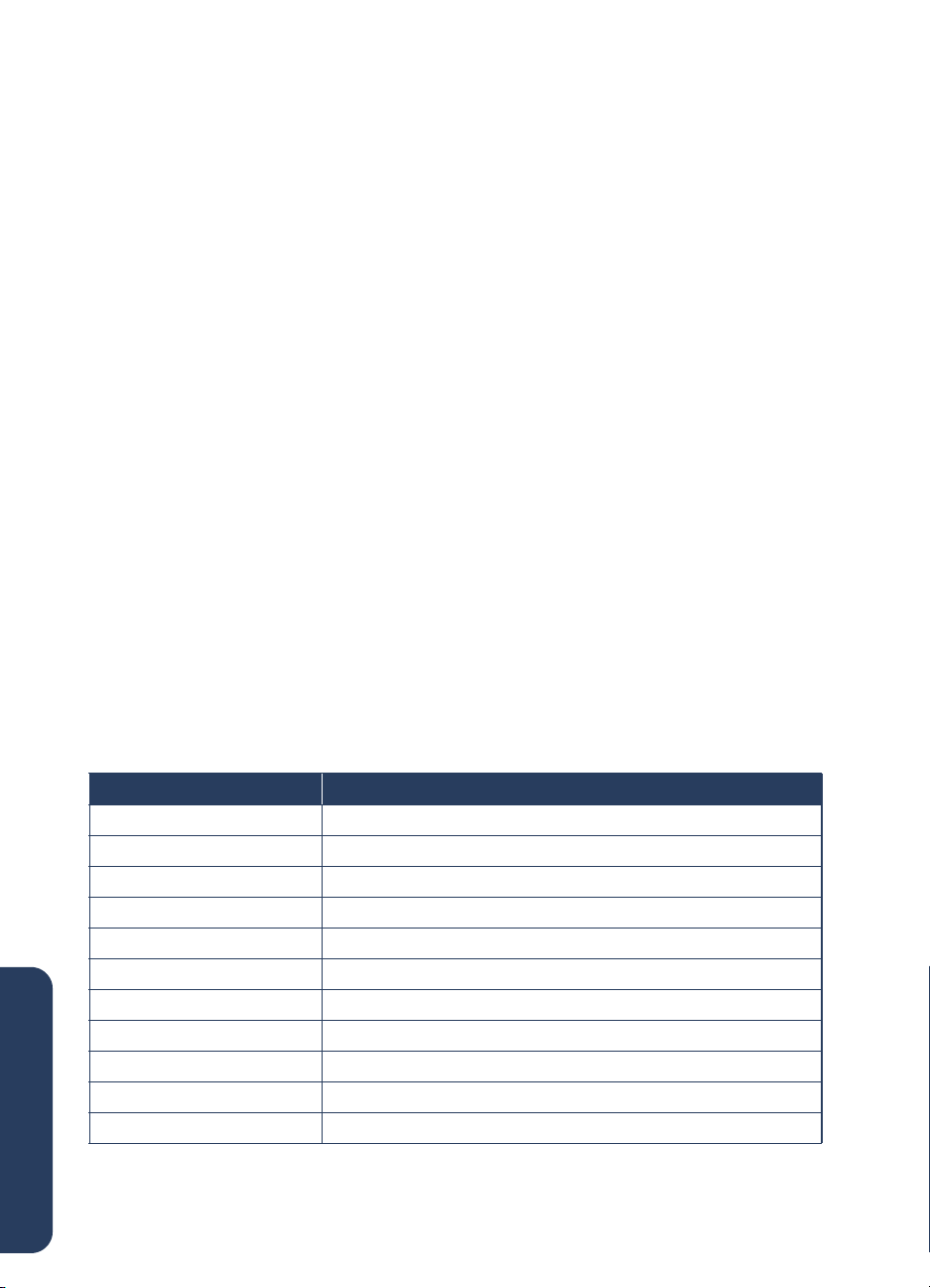
contact opnemen met
hp klantenondersteuning
het hp ondersteuningsproces
De service en ondersteuning van
HP Klantenondersteuning biedt u
deskundig advies over het gebruik van uw
HP Deskjet printer of voor het oplossen van
problemen met uw printer. U kunt op
verscheidene manieren hulp verkrijgen.
Alhoewel
van de HP Klantenondersteuning het
meest effectief is als u in onderstaande
volgorde hulp zoekt:
1.
2.
3.
de ondersteuningsprocedure
Gebruik snelle hulp
Raadpleeg “hulp” voor meer
informatie.
Toegang tot HP Klantenondersteuning
via e -mail.
Raadpleeg “hp ondersteunt Websites”
voor meer informatie.
Bel met de HP Klantenondersteuning
wanneer ze geopend zijn.
Raadpleeg “hp klantenondersteuning
per telefoon” voor meer informatie.
N.B.
Ondersteuningsmogelijkheden en
de beschikbaarheid hiervan verschillen
per product, land/regio en taal.
hp ondersteunt Websites
Indien u toegang tot Internet heeft, kunt u
een breed assortiment aan informatie
over uw printer verkrijgen, plus toegang
tot de gebruikersforums en
ondersteuning van HP via e-mail.
Controleer de Websites die in de
onderstaande tabel getoond worden.
Als de gewenst taal of het gewenste
land niet in de tabel staat, gaat u naar
de online HP Klantenondersteuning op
www.hp.com/apcpo-support/
regional.html
Website in uw taal beschikbaar is.
om te zien of er een
voor deze taal... gebruikt u deze website...
Chinees, traditioneel http://taiwan.support.hp.com
Chinees, vereenvoudigd http://www.hp.com.cn/go/support
Duits http://www.hp.com/cposupport/de
Engels http://www.hp.com/go/support
Frans http://www.hp.com/cposupport/fr
Italiaans http://www.hp.com/cposupport/it
Japans http://www.jpn.hp.com/CPO_TC/eschome.htm
Koreaans http://www.hp.co.kr/go/support
Portugees http://www.hp.com/cposupport/pt
Spaans http://www.hp.com/cposupport/es
Zweeds http://www.hp.com/cposupport/sv
nederlands
4
Page 7

hp klantenondersteuning per
telefoon
periode van gratis telefonische
ondersteuning
Binnen de periode van telefonische
ondersteuning biedt HP kosteloos
ondersteuning per telefoon voor uw
printer. De onderstaande lijst bevat de
periode van telefonische ondersteuning
voor uw regio. Voor meer informatie
gaat u naar de Website van HP op
www.hp.com/cpso-support/guide/psd/
cscinfo.html
regio telefonische
Noord-Amerika,
inclusief Canada 30 dagen
Azië (Stille Oceaan) 30 dagen
Europa 1 jaar
Latijns Amerika 30 dagen
*Standaardtelefoonkosten zijn van
toepassing.
voordat u belt
Zorg dat u voor uw computer en printer
zit als u een HP servicetechnicus belt.
Voor snellere service beschrijft u het
probleem en dient u het volgende bij de
hand te hebben:
• Het printermodelnummer (het label
bevindt zich aan de voorkant van de
printer)
• Het serienummer van de printer (het
label bevindt zich aan de onderkant
van de printer)
• Het besturingssysteem van de
computer
• De versie van het
printerstuurprogramma (ook wel
printersoftware genoemd)
.
ondersteuning*
na de periode van gratis telefonische
ondersteuning
Na de periode van telefonische
ondersteuning kunt u tegen kosten nog
steeds hulp van HP krijgen. (Prijzen
kunnen zonder kennisgeving gewijzigd
worden.)
• Voor gesprekken in de VS die korter
dan 10 minuten duren, belt u (900)
555-1500. De kosten bedragen US
$2,50 per minuut. De kosten worden
niet hoger dan US $25.
• Voor gesprekken in de VS die langer
dan 10 minuten duren of gesprekken
vanuit Canada, belt u (800) 999-
1148. De kosten bedragen US $25
per gesprek en worden in rekening
gebracht op uw creditcard (Visa of
MasterCard).
• Voor gesprekken buiten de VS en
Canada, zoekt u het gewenste
telefoonnummer in de onderstaande
lijst.
voor deze
regio...
Argentinië +54 0810 555 5520
Australië +61 3 8877 8000
België (Frans) +32 (0) 2 626 88 07
België
(Nederlands) +32 (0) 2 626 88 06
Brazilië, binnen
Sao Paulo en
voorsteden +55 3747 7799
Brazilië, buiten
Sao Paulo en
voorsteden +55 0800 15 7751
Canada 1 (905) 206 4663
Chili +56 800 36 0999
China +86 (0) 10 6564 5959
Denemarken +45 (0) 39 29 4099
Duitsland +49 (0) 180 52 58 143
gebruik dit
telefoonnummer...
nederlands
5
Page 8
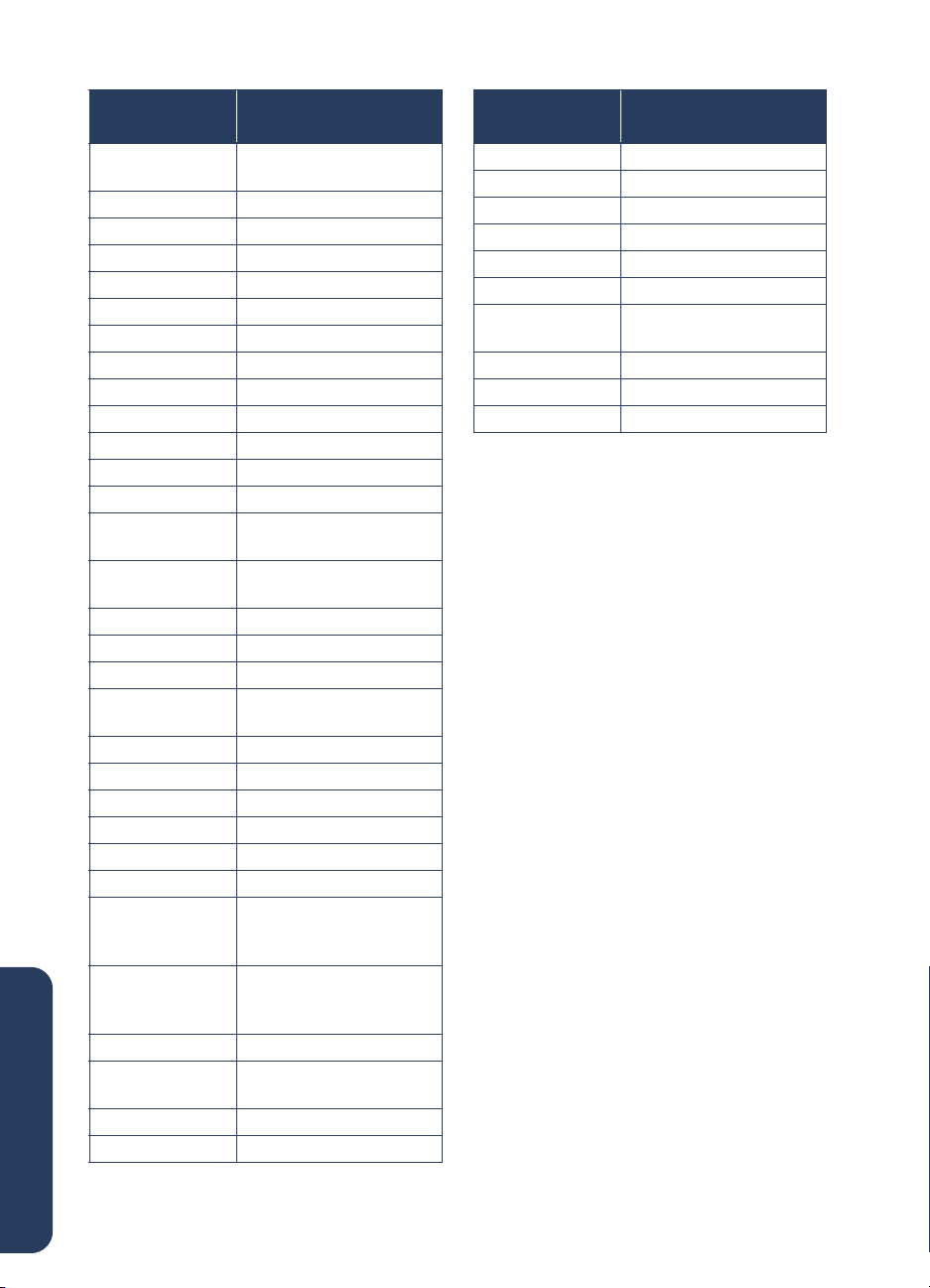
voor deze
regio...
Engels
Internationaal +44 (0) 207 512 5202
Filipijnen +66 (2) 867 3551
Finland +358 (0) 203 4 7 288
Frankrijk +33 (0) 1 43 62 34 34
Griekenland +30 (0) 1 619 64 11
Hong Kong +852 (800) 96 7729
Hongarije +36 (0) 1382 1111
Ierland +353 (0) 1662 5525
India +91 11 682 60 35
Indonesië +62 (21) 350 3408
Israël +972 (0) 9 9524848
Italië +39 (0) 2 264 10350
Japan +81 (0) 3 3335 8333
Korea,
binnen Seoul +82 (2) 3270 0700
Korea,
buiten Seoul +82 080 999 0700
Maleisië +60 (3) 2952566
Maleisië, Penang +60 1 300 88 00 28
Mexico 01 800 472 6684
Midden-Oosten,
Dubai +971 4 883 8454
Nederland +31 (0) 20 606 8751
Nieuw-Zeeland +64 (9) 356 6640
Noorwegen +47 22 116299
Oostenrijk +43 (0) 810 00 6080
Polen +48 22 519 06 00
Portugal +351 21 317 6333
Republiek
Zuid-Afrika,
binnen RSA +27 086 000 1030
Republiek
Zuid-Afrika,
buiten RSA +27 11 258 9301
Rusland, Moskou +7 095 797 3520
Rusland,
St. Petersburg +7 812 346 7997
Singapore +65 272 5300
nederlands
Spanje +34 9 02321 123
gebruik dit
telefoonnummer...
voor deze
regio...
Taiwan +886 2 2717 0055
Thailand +66 (2) 661 4000
Tsjechië +42 02 6130 7310
Turkije +90 (0) 212 221 6969
VS 1 (208) 344 4131
Venezuela +58 800 47 888
Verenigd
Koninkrijk +44 (0) 207 512 5202
Vietnam +84 (0) 8 823 4530
Zweden +46 (0) 8 6192170
Zwitserland +41 (0) 84 8801111
gebruik dit
telefoonnummer...
reparaties door de
hp klantenondersteuning
Als uw HP printer moet worden
gerepareerd, belt u
HP Klantenondersteuning per telefoon.
Een servicetechnicus stelt vast wat het
probleem is en coördineert het
reparatieproces. Deze service is gratis
tijdens de beperkte garantieperiode van
uw printer. Na de garantieperiode
wordt een rekening gemaakt voor de
reparatiekosten.
garantieverlenging
Neem contact op met uw dealer om de
garantie te verlengen. Als uw
wederverkoper geen servicecontracten
afsluit, kunt u direct contact opnemen
met HP voor informatie over onze
serviceovereenkomsten. In de VS belt u
(800) 446-0522; in Canada belt u
(800) 268-1221. Voor HP
serviceovereenkomsten buiten de VS en
Canada, neemt u contact op met uw
plaatselijk HP Verkoopkantoor.
6
Page 9

Windows installatieproblemen oplossen
Raadpleeg de informatie in dit gedeelte als u problemen heeft bij het installeren van uw
printer. Als u hulp nodig heeft nadat de printer is geïnstalleerd, raadpleegt u de
elektronische handleiding voor snelle hulp.
wat is het probleem? mogelijke oorzaken...
Ik heb installatie-cd geplaatst,
maar de computer kon deze
niet lezen.
• De cd is onjuist in het cd-rom-station geplaatst
• De cd is beschadigd
• De cd-rom is beschadigd
het probleem oplossen...
Plaats de cd opnieuw in het cd-rom-station. Let
erop dat de cd op de juiste wijze wordt
geplaatst.
Als installatie niet binnen enkele seconden
begint, kan zowel de cd als het cd-rom-station
beschadigd zijn.
Plaats een andere cd in het cd-rom-station.
Als een andere cd werkt, heeft u wellicht een
beschadigde cd.
Als u geen enkele cd kunt afspelen, moet u
wellicht uw cd-rom-station vervangen of
repareren.
Vervang de beschadigde cd door de
printersoftware (ook wel printerstuurprogramma
genoemd) te downloaden van de HP website.
Indien u geen toegang tot Internet heeft, neemt u
contact op met de HP Klantenondersteuning om
een cd met de software te bestellen. Voor het
telefoonnummer van het dichtstbijzijnde
HP Klantenondersteuningscentrum raadpleegt u
“contact opnemen met
hp klantenondersteuning”.
nederlands
7
Page 10
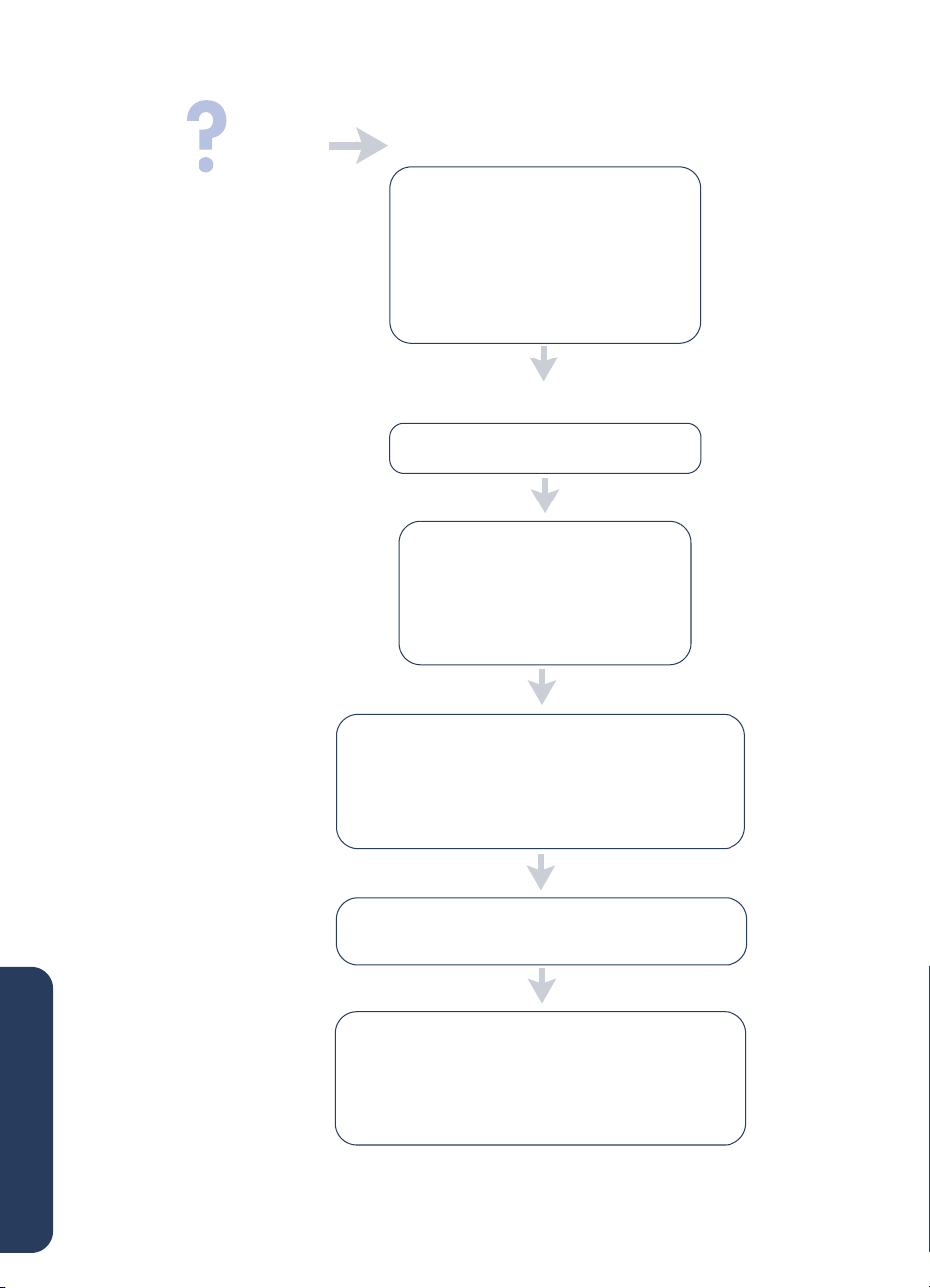
wat is het probleem?
mogelijke oorzaken...
De printersoftware is niet
juist geïnstalleerd.
• Er is mogelijk een conflict met uw
virusbeschermingsprogramma
• Er is mogelijk een conflict met een
ander softwareprogramma
• Er is mogelijk een conflict met een op
uw printer aangesloten randapparaat
het probleem oplossen...
Installatie van printersoftware ongedaan
maken.
1.Klik op
2.Volg de aanwijzingen op het
• Sluit alle softwareprogramma's af (inclusief
virusbeschermingsprogramma's).
• Maak alle randapparaten los die een parallelle
printerkabel gebruiken (zoals een scanner of tape
backup-systeem).
Start> Programa's
hp deskjet series> installatie van
hp deskjet series ongedaan maken
computerscherm.
>
.
nederlands
8
Installeer de printersoftware opnieuw. Zie de snelle
installatieposter.
Als u nog steeds problemen ondervindt met de
installatie van de software, neemt u contact op met
HP Klantenondersteuning. Raadpleeg “contact
opnemen met hp klantenondersteuning”.
Page 11

wat is het probleem?
Als ik een USB-kabel aansluit
tussen de printer en de
computer, verschijnt de wizard
Nieuwe Hardware niet.
mogelijke oorzaken... het probleem oplossen...
U gebruikt mogelijk geen
Windows 98, Me of 2000.
Uw USB-kabel is mogelijk niet
juist aangesloten.
Uw computer is mogelijk niet
voorbereid voor USB.
Zorg ervoor dat Windows 98, Me of 2000 wordt
uitgevoerd. Als u geen Windows 98, Me of 2000
heeft, moet u een parallelle kabel gebruiken.
1.Maak de USB-kabel los van uw printer en sluit
deze weer aan.
2.Zorg ervoor dat de kabel stevig vast zit.
In Windows 98, Me of 2000:
1.Klik op
2.Dubbelklik op het symbool
3.Selecteer het tabblad
4.Klik op het symbool plus (+) naast de optie
• Als een USB-host controller en een USB-hub
• Als deze apparaten niet worden
5.Gebruik een parallelle kabel om de printer aan
Start > Instellingen
Universal Serial Bus Controller.
worden weergegeven, is USB waarschijnlijk
ingeschakeld.
weergegeven, raadpleeg dan de
documentatie van uw computer, of neem
contact op met de fabrikant van de computer
voor meer informatie over het inschakelen en
installeren van USB.
te sluiten op uw computer als u USB niet kunt
inschakelen.
Configuratiescherm
>
Systeem
.
Apparaatbeheer
.
.
nederlands
9
Page 12

wat is het probleem?
mogelijke oorzaken...
Als ik een USB-kabel aansluit
tussen de printer en de
computer, verschijnt een
bericht “Onbekend
apparaat”.
• Statische elektriciteit heeft zich opgehoopt in
de kabel tussen de printer en de computer.
• U heeft mogelijk een defecte USB-kabel
het probleem oplossen...
1.Maak de USB-kabel van de printer los.
2.Ontkoppel het netsnoer van de printer.
3.Wacht ongeveer 30 seconden.
4.Steek het netsnoer weer in de printer.
5.Sluit de USB-kabel aan op de printer.
6.Vervang de USB-kabel of gebruik een
parallelle kabel als “Onbekend apparaat”
blijft verschijnen in het dialoogvenster
Nieuwe hardware gevonden.
nederlands
10
Page 13

beperkte garantie
regio software inktpatronen printer
Noord-Amerika (met inbegrip van Canada) 90 dagen 90 dagen 90 dagen
Azië (Stille Oceaan) 90 dagen 90 dagen 90 dagen
Europa 90 dagen 90 dagen 1 jaar
Latijns Amerika 90 dagen 90 dagen 90 dagen
A. Geldigheid van de beperkte garantie
1. Hewlett-Packard (HP) garandeert aan de
eindgebruiker, gedurende de hierboven
aangegeven tijdsduur die begint op de dag
van aankoop door de klant, dat het
hierboven aangegeven product van HP vrij is
van materiaal- en fabricagefouten. Voor de
toepassing van deze garantie moet de klant
het bewijs waaruit de datum van aankoop
blijkt kunnen overleggen.
2. Met betrekking tot softwareproducten is de
beperkte garantie van HP uitsluitend geldig
voor het niet kunnen uitvoeren van
programmeringsinstructies. HP biedt geen
garantie dat de werking van enig product
ononderbroken of vrij van fouten zal zijn.
3. De beperkte garantie van HP geldt alleen
voor defecten die zich voordoen als resultaat
van een normaal gebruik van het product en
is niet van toepassing op het volgende:
a. verkeerd of ondeskundig onderhoud of
aanpassing;
b. software, interface-apparatuur,
afdrukmateriaal, onderdelen en
benodigdheden die niet door HP
geleverd zijn of ondersteund worden; of
c. gebruik in afwijking van de specificaties
van het product.
4. In het geval van printerproducten van HP
wordt de garantie aan de klant en een
eventueel servicecontract met HP niet
beïnvloed door gebruik van inktpatronen of
opnieuw gevulde inktpatronen die niet van
HP afkomstig zijn. Als echter een defect aan
of beschadiging van de printer toegewezen
kan worden aan gebruik van een (opnieuw
gevulde) inktpatroon die niet van HP
afkomstig is, zal HP de gebruikelijke tijd en
materiaalkosten voor het repareren van de
printer voor het betreffende defect of de
betreffende beschadiging in rekening
brengen.
5. Als HP tijdens de van toepassing zijnde
garantieperiode kennisgeving ontvangt van
een defect in een softwareproduct, in
afdrukmateriaal of in een inktpatroonproduct
dat onder de garantie van HP valt, wordt het
defecte product door HP vervangen. Als HP
tijdens de van toepassing zijnde
garantieperiode kennisgeving ontvangt van
een defect in een hardware-product dat
onder de garantie van HP valt, wordt naar
goeddunken van HP het defecte product
door HP gerepareerd of vervangen.
6. Als het defecte product niet door HP
respectievelijk gerepareerd of vervangen kan
worden, zal HP de aankoopprijs voor het
defecte product dat onder de garantie valt,
terugbetalen binnen een redelijke termijn
nadat HP kennisgeving van het defect heeft
ontvangen.
7. HP is niet verplicht tot reparatie, vervanging
of terugbetaling tot de klant het defecte
product aan HP geretourneerd heeft.
8. Een eventueel vervangingsproduct mag
nieuw of bijna-nieuw zijn vooropgesteld dat
het ten minste dezelfde functionaliteit bezit
als het product dat vervangen wordt.
9. De beperkte garantie van HP is geldig in
ieder land waar het gegarandeerde product
door HP wordt gedistribueerd, met
uitzondering van het Midden-Oosten, Afrika,
Argentinië, Brazilië, Mexico, Venezuela en
de tot Frankrijk behorende zogenoemde
"Départements d'Outre Mer". Voor de
hierboven als uitzondering vermelde landen,
is de garantie uitsluitend geldig in het land
van aankoop. Contracten voor extra
garantieservice, zoals service op de locatie
van de klant, zijn verkrijgbaar bij ieder
erkend HP-servicekantoor in landen waar het
product door HP of een erkende importeur
wordt gedistribueerd.
nederlands
11
Page 14
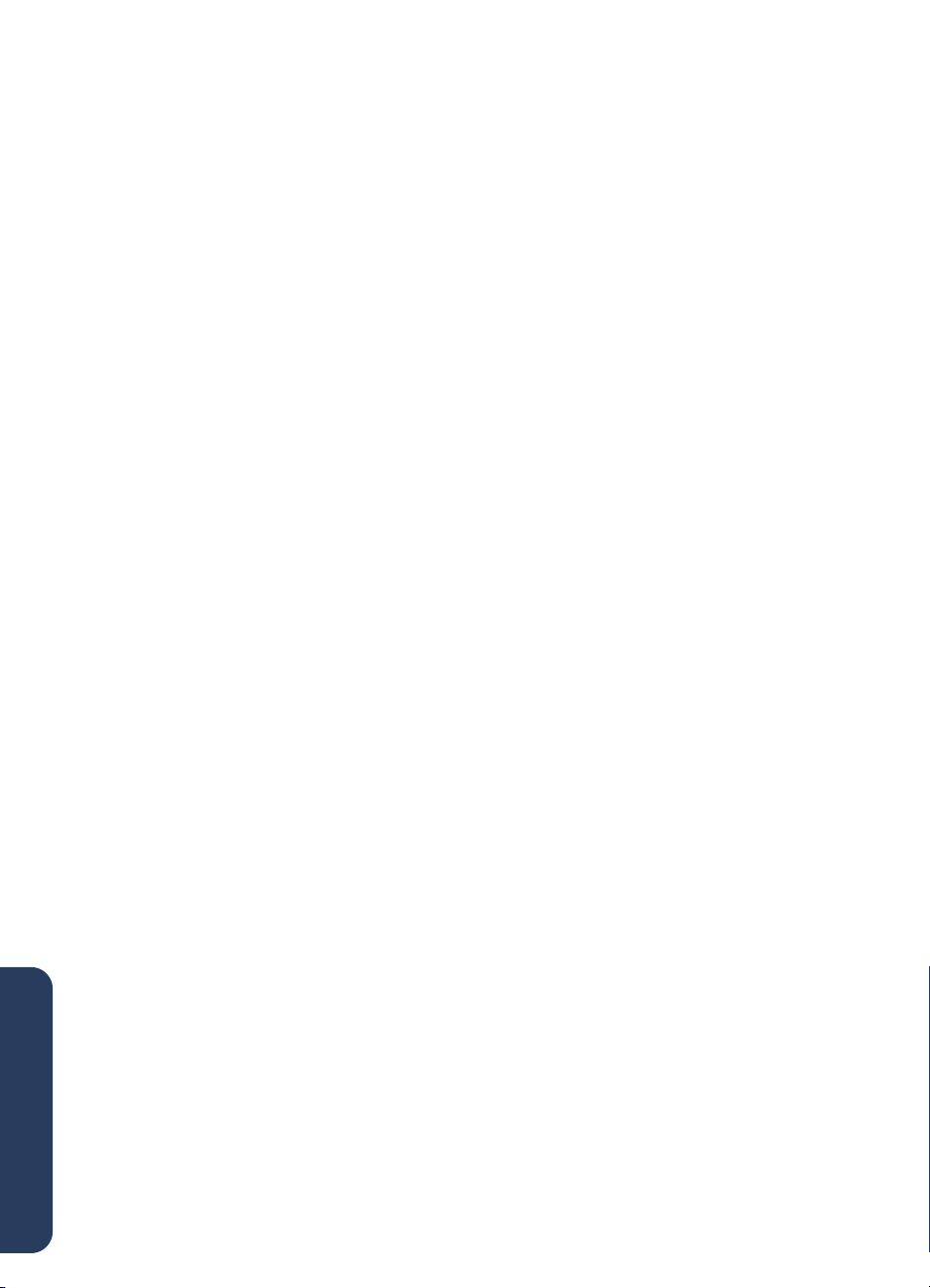
B. Beperkingen op de garantie
1. VOOR ZOVER BIJ DE PLAATSELIJKE
WETGEVING TOEG ESTAAN BI EDEN
NOCH HP, NOCH DERDE LEVERANCIERS
ENIGE OVERIGE EXPLICIETE OF IMPLICIETE
GARANTIE OF CONDITIE MET
BETREKKING TOT DE PRODUCTEN VAN HP
EN ONTKENNEN ZIJ SPECIFIEK DE
IMPLICIETE GARANTIES EN CONDITIES OP
VERKOOPBAARHEID,
TEVREDENSTELLENDE KWALITEIT EN
GESCHIKTHEID VOOR EEN BEPAALD
DOEL.
C. Aansprakelijkheidsbeperking
1. Voor zover bij de plaatselijke wetgeving
toegestaan is het verhaal dat in deze
beperkte garantie wordt toegestaan het
enige en exclusieve verhaal voor de klant.
2. VOOR ZOVER B I J DE PLAATSELIJKE
WETGEVING TOEG ESTAAN, MET
UITZONDERING VAN DE SPECIFIEKE
VERPLICHTINGEN ZOALS AANGEGEVEN
IN DEZE GARANTIEVERKLARING, ZIJN HP
EN DERDE LEVERANCIERS IN GEEN GEVAL
AANSPRAKELIJK VOOR DIRECTE,
INDIRECTE, SPECIALE EN INCIDENTELE
SCHADE OF GEVOLGSCHADE OP BASIS
VAN EEN EVENTUEEL CONTRACT, VAN
BENADELING OF VAN ENIG ANDERE
JURIDISCHE THEORIE EN ONAFHANKELIJK
VAN EVENTUELE KENNISGEVING VAN DE
MOGELIJKHEID TOT DERGELIJKE SCHADE.
D. Plaatselijk recht
1. Deze garantieverklaring biedt de klant
specifieke juridische rechten. Verder kan de
klant over overige rechten beschikken die in
de VS van staat tot staat, in Canada van
provincie tot provincie en elders van land tot
land kunnen verschillen.
2. Tot de mate waarin deze garantieverklaring
niet overeenstemt met het plaatselijk recht,
zal deze garantieverklaring als aangepast
en in overeenstemming met dergelijk
plaatselijk recht worden beschouwd. In het
kader van dergelijk plaatselijk recht is het
mogelijk dat bepaalde voorwaarden en
beperkingen in deze garantieverklaring niet
op de klant van toepassing zijn. Sommige
staten in de VS en sommige overheden
buiten de Verenigde Staten (inclusief
provincies in Canada) kunnen:
a. voorwaarden en beperkingen in deze
garantieverklaring als tenietgedaan
beschouwen ter bescherming van de
wettelijk voorgeschreven rechten van de
klant (b.v. in het Verenigd Koninkrijk);
b. anderszijds de mogelijkheid van een
fabrikant voor het doen gelden van
dergelijke beperkingen of voorwaarden
beperken; of
c. de klant verdere garantierechten bieden,
de tijdsduur vaststellen van een impliciete
garantie die niet door de fabrikant
ontkend kan worden en beperkingen op
de tijdsduur van impliciete garanties
tenietdoen.
3. MET BETREKKING TOT DOOR KLANTEN IN
AUSTRALIE EN NIEUW-ZEELAND
GEPLEEGDE TRANSACTIES MOGEN,
BEHALVE VOOR ZOVER BIJ DE WET
TOEGESTAAN, DE WETTELIJK
VOORGESCHREVEN, OP DE AANKOOP
VAN PRODUCTEN VAN HP AAN
DERGELIJKE KLANTEN VAN TOEPASSING
ZIJNDE RECHTEN DOOR DE
VOORWAARDEN IN DEZE
GARANTIEVERKLARING NIET
TENIETGEDAAN, BEPERKT OF VERANDERD
WORDEN EN WORDEN DEZE
VOORWAARDEN OP DERGELIJKE
RECHTEN ALS EEN AANVULLING
BESCHOUWD.
nederlands
12
Page 15

milieuverklaring
Hewlett-Packard streeft voortdurend naar een
verbetering van de ontwerpprocessen van haar
deskjet printers om zodoende de negatieve
effecten te verminderen op de kantooromgeving
en op de gemeenschappen waar printers
worden geproduceerd, verzonden en gebruikt.
Hewlett-Packard heeft tevens processen
ontwikkeld die de negatieve effecten
verminderen van het verwerken van de printer
aan het einde van zijn levensduur.
vermindering en eliminatie
Papiergebruik
tot automatisch/handmatig dubbelzijdig
afdrukken vermindert papiergebruik en belast
hierdoor de natuurlijke hulpbronnen minder.
Deze printer is geschikt voor het gebruik van
gerecyclede papiersoorten volgens DIN 19
309.
Gerecycled papier
voor deze printer is gedrukt op gerecycled
papier.
Ozon
: Chemicaliën die ozon afbreken, zoals
CFK's, komen niet voor bij de
fabricageprocessen van Hewlett-Packard.
recyclen
Deze printer is ontworpen met het oog op
recycling. Het aantal materialen is tot een
minimum beperkt, zonder dat dit ten koste gaat
van de functionaliteit en de betrouwbaarheid.
De verschillende materialen zijn ontworpen om
eenvoudig te kunnen worden gescheiden.
Bevestigingen en andere aansluitingen zijn
eenvoudig te vinden, te bereiken en te
verwijderen met normale gereedschappen.
Belangrijke onderdelen zijn zo ontworpen dat
deze eenvoudig zijn te bereiken waardoor
demontage en reparatie efficiënter worden.
Kunststof onderdelen zijn hoofdzakelijk
ontworpen in niet meer dan twee kleuren voor
meer recycle-opties. Een klein aantal onderdelen
is met opzet gekleurd om toegangpunten voor
de klant aan te geven.
Printerverpakking
van deze printer is gekozen om maximale
bescherming te bieden voor zo laag mogelijke
kosten, en tevens de effecten op het milieu te
beperken en het recyclen te vergemakkelijken.
Het solide ontwerp van de HP Deskjet printer
draagt ertoe bij het verpakkingsmateriaal en
beschadigingen te beperken.
: De mogelijkheid van de printer
: Alle papieren documentatie
: Het verpakkingsmateriaal
Kunststof onderdelen
kunststoffen en kunststof onderdelen zijn
gemarkeerd volgens internationale
standaarden. Het is technisch mogelijk alle
kunststof onderdelen die in de behuizing en het
chassis van de printer zijn gebruikt te recyclen.
Deze bestaan alle uit een enkele polymeer.
Levensduur van het product
volgende waarmee de levensduur van uw
HP Deskjet printer kan worden verlengd:
Garantieverlenging
•
“contact opnemen met
hp klantenondersteuning” in deze gids.
Vervangende onderdelen en
•
verbruiksartikelen
(5) jaar nadat de fabricage is stopgezet.
Inname van het product
•
met uw plaatselijke HP verkoopkantoor of
service-afdeling voor instructies betreffende
het terugbrengen van het product en
inktpatronen naar HP als deze niet langer
bruikbaar zijn.
: Alle belangrijke
: HP biedt het
: Zie het gedeelte
zijn beschikbaar tot vijf
: Neem contact op
energieverbruik
Dit product komt in aanmerking voor het
ENERGY STAR
ENERGY STAR is een vrijwillig programma dat
is opgericht om de ontwikkeling van
energiezuinige kantoorproducten te stimuleren.
ENERGY STAR is een geregistreerd servicemerk
in de VS van de US EPA. Als partner van
ENERGY STAR, heeft Hewlett-Packard Company
bepaalt dat dit product voldoet aan de
richtlijnen van ENERGY STAR wat betreft
efficiënt energieverbruik.
Energieverbruik in de stand uit
kan worden voorkomen door de printer uit te
zetten en vervolgens de stekker uit het
stopcontact te verwijderen.
®
Programma (VS en Japan).
: Energieverbruik
nederlands
13
Page 16

productspecificaties
afdruksnelheden
948c series printers
afdruksnelheid zwarte tekst:
Concept: 12 pagina's per minuut
Normaal: 6,8 pagina's per minuut
Beste: 3,1 pagina’s per minuut
afdruksnelheid tekst met kleurenafbeeldingen:
Concept: 10 pagina's per minuut
Normaal: 5,4 pagina's per minuut
Beste: 1,2 pagina’s per minuut
940c series printers
afdruksnelheid zwarte tekst:
Concept: 12 pagina's per minuut
Normaal: 6,7 pagina's per minuut
Beste: 2,9 pagina’s per minuut
afdruksnelheid tekst met kleurenafbeeldingen:
Concept: 10 pagina's per minuut
Normaal: 5,3 pagina's per minuut
Beste: 1,2 pagina’s per minuut
920c series printers
afdruksnelheid zwarte tekst:
Concept: 9 pagina's per minuut
Normaal: 5,2 pagina's per minuut
Beste: 2,5 pagina’s per minuut
afdruksnelheid tekst met kleurenafbeeldingen:
Concept: 7,5 pagina's per minuut
Normaal: 2,2 pagina's per minuut
Beste: 1,2 pagina’s per minuut
geheugen
Alle modellen:
2 MB ingebouwde RAM
stroomverbruik
Alle modellen:
uit: maximaal 2 watt
niet afdrukkend: gemiddeld 4 watt
afdrukkend: gemiddeld 40 watt
geluidsniveaus in overeenstemming met
ISO 9296
Alle modellen:
Geluidssterkte, LwAd (1B = 10 dB):
59 dB in modus Beste
Geluidsdruk, LpAm (afstand van omstanders tot
geluidsbron):
46 dB in modus normaal
nederlands
14
Page 17

regulatory notices
hewlett-packard company
This device complies with part 15 of the FCC
Rules. Operation is subject to the following two
conditions:
• This device may not cause harmful
interference, and
• This device must accept any interference
received, including interference that may
cause undesired operation.
• Pursuant to Part 15.21 of the FCC Rules, any
changes or modifications to this equipment
not expressly approved by Hewlett-Packard
Company may cause harmful interference,
and void your authority to operate this
equipment. Use of a shielded data cable is
required to comply with the Class B limits of
Part 15 of the FCC Rules.
For further information, contact:
Hewlett-Packard Company
Manager of Corporate Product Regulations
3000 Hanover Street
Palo Alto, Ca 94304
(650) 857-1501
note
This equipment has been tested and found to
comply with the limits for a Class B digital
device, pursuant to part 15 of the FCC rules.
These limits are designed to provide reasonable
protection against harmful interference in a
residential installation. This equipment
generates, uses, and can radiate radio
frequency energy and, if not installed and used
in accordance with the instructions, can cause
harmful interference to radio communications.
However, there is no guarantee that interference
will not occur in a particular installation. If this
equipment does cause harmful interference to
radio or television reception, which can be
determined by turning the equipment off and on,
the user is encouraged to try to correct the
interference by one or more of the following
measures:
• Reorient or relocate the receiving antenna.
• Increase the separation between the
equipment and the receiver.
• Connect the equipment into an outlet on a
circuit different from that to which the receiver
is connected.
• Consult the dealer or an experienced radio/
TV technician for help.
LED indicator statement
The display LEDs meet the requirements of EN 60825-1.
